Questo tipo di problema sta diventando sempre più prevalente su iPhone/iPad, ed è un problema che le persone riscontrano anche su dispositivi più vecchi con versioni iOS precedenti come iPhone 6 con iOS 10. In questo articolo, ti offriremo alcune soluzioni utili quando il centro di controllo che è bloccato e non funziona su iPhone/iPad.
- Parte 1: Come accedere al Centro di controllo su iPhone e iPad
- Parte 2: Soluzioni quando il Centro di controllo è bloccato
- 1. Risoluzione rapida dei problemi quando il Centro di controllo non funziona

- 2. Controllare i gesti e lo schermo del dispositivo
- 3. Riavviare forzatamente il dispositivo
- 4. Accedere al Centro di controllo dalla schermata di blocco
- 5. Accedere al Centro di controllo all'interno delle app
- 6. Reimpostare gli elementi del Centro di controllo
- 7. Controllare lo Stato di VoiceOver
Parte 1: Come accedere al Centro di controllo su iPhone e iPad
Utilizzare un gesto sbagliato potrebbe impedire al Centro di controllo di essere chiamato correttamente. Prima di tutto, verifichiamo come aprire il Centro di controllo su iPhone e iPad.
Le operazioni variano a seconda del modello del dispositivo, ecco come fare per ciascuno:
Per iPhone:
iPhone con pulsante Home:Scorri verso l'alto dalla parte inferiore, intorno alla posizione del pulsante Home.
iPhone senza pulsante Home:Scorri verso il basso dall'angolo in alto a destra dello schermo, vicino alla batteria.
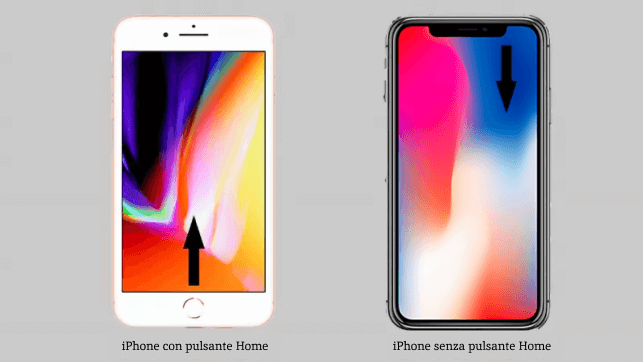
Per iPad:
Indipendentemente dal modello, devi semplicemente fare uno swipe verso il basso dall'angolo in alto a destra dello schermo.
Parte 2: Soluzioni quando il Centro di controllo è bloccato
I problemi del Centro di controllo che non funziona possono essere dovuti a malfunzionamenti del sistema o a impostazioni errate. Vediamo quindi le varie contromisure!
1 Risoluzione rapida dei problemi quando il Centro di controllo non funziona
Quando il Centro di controllo è bloccato e non puoi aprirlo sul tuo iPhone, potrebbe essere necessario optare per il ripristino del sistema. iMyFone Fixppo iOS System Recovery è uno strumento che può aiutarti nel processo di ripristino di iOS. E’ uno strumento di riparazione iOS professionale che può aiutarti a riportare il telefono alla normalità. Ti consentirà di ripristinare le funzioni iOS predefinite, il tutto ripristinando l'accesso al Centro di Controllo. Grazie alle sue 3 diverse modalità di ripristino, puoi facilmente risolvere tutti i problemi di iOS, come lo schermo nero di iPhone, l'aggiornamento dell'iPhone bloccato e molto altro, in pochissimo tempo.
Caratteristiche principali di iMyFone Fixppo:
- 【Nessuna perdita di dati】Può risolvere il problema del Centro di controllo dell'iPhone che non funziona. Può anche risolvere 150+ problemi legati al software, come il loop della mela, i riavvii ripetuti, ecc.
- 【Auto-riparazione】Facile da usare, non sono richieste conoscenze tecniche o competenze. Anche i principianti possono riparare il loro sistema iOS con un solo clic.
- 【Affidabile】Raccomandato da molti siti web professionali.
- 【Compatibilità】Supporta tutti gli iPhone/iPad/iPod, compresi gli ultimi iPhone della serie 15/iOS 17.
I passaggi per risolvere il problema del centro di controllo bloccato su iPhone/iPad utilizzando Fixppo.
Passo 1. Avvia il programma e scegli la modalità standard, la quale riparerà il tuo iPhone senza perdita di dati.

Passo 2. Collega l'iPhone o l'iPad al computer.
Passo 3. Il software rileverà automaticamente il dispositivo. È quindi possibile controllare la versione e scaricare il firmware più recente.

Passo 4. Fare clic sul pulsante Avvia riparazione standard per iniziare a riparare l'iPhone con il Centro di controllo che non funziona. Una volta completata la riparazione, si riceverà una notifica.

2 Controllare i gesti e lo schermo del dispositivo
Innanzitutto, assicurati di utilizzare il gesto corretto per aprire il Centro di controllo. Se stai usando il gesto sbagliato, il Centro di controllo non scorrerà verso l'alto. L'idea è che devi appoggiare il dito sul tasto Home, non cliccare su di esso. L'aggiunta di troppa pressione sarà un problema, quindi cerca di essere delicato, ti aiuterà molto a far scorrere il Centro di Controllo.
3 Riavviare forzatamente il dispositivo
Se usare il gesto giusto non funziona, vorrai provare con un riavvio forzato dell'iPhone. Il modo in cui lo fai differisce in base alla versione di iPhone che hai:
iPhone 8 o versioni successive:dovrai premere e rilasciare rapidamente il pulsante Volume su, quindi premere e rilasciare rapidamente il pulsante Volume giù. Fatto ciò, tieni premuto il pulsante laterale fino a visualizzare il logo Apple.
iPhone 7/7 Plus:dovrai premere e tenere premuto il pulsante laterale e il volume giù per 10 secondi, questo avvierà un riavvio forzato.
iPhone 6s o dei modelli precedenti:dovrai premere contemporaneamente I tasti Home e Power fino a quando non vedono il logo.

iPad con Face ID:premere e rilasciare immediatamente il pulsante Volume su, quindi premere e rilasciare immediatamente il pulsante Volume giù. Tenere quindi premuto il pulsante di accensione fino al riavvio del dispositivo.
iPad con tasto Home:premere contemporaneamente il tasto Home e il tasto di accensione e tenere premuto fino alla comparsa del logo Apple.

4 Accedere al Centro di controllo dalla schermata di blocco
A volte non è possibile utilizzare il Centro di controllo perché non ha accesso alla schermata di blocco. Se hai questo problema, ecco come abilitare il Centro di controllo:
- Apri l'app Impostazioni, quindi vai su Face ID e codice, inserisci il codice del blocco schermo.
- Scorri verso il basso fino alla sezione CONSENTI ACCESSO SE BLOCCATO per trovare il Centro di Controllo. Assicurarsi che l'interruttore sia acceso.
- Una volta completato questo passaggio, esci dalle Impostazioni e sarai in grado di accedere immediatamente al Centro di controllo.
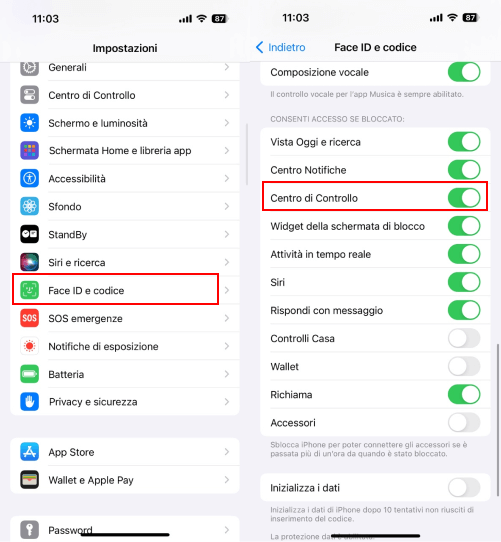
A volte i problemi del software lo spengono automaticamente e si assicurano di averlo verificato prima di provare qualcos'altro.
5 Accedere al Centro di controllo all'interno delle app
Ci sono situazioni in cui il Centro di controllo non funziona perché non è autorizzato a funzionare all'interno delle app. In tal caso, dovrai accedere a Impostazioni > Centro di Controllo > Accedi dalle app e assicurarti che questa opzione sia attivata. Noterai che questa opzione viene aggiornata automaticamente, quindi non avrai problemi a ottenere i risultati che ti aspetti. Se questo problema si presenta dal nulla, non esitare a visitare le impostazioni di iOS e modificarlo il più rapidamente possibile.
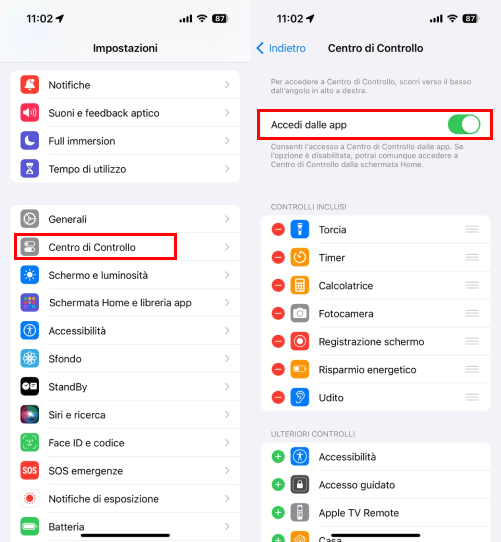
6 Reimpostare gli elementi del Centro di controllo
In alcuni casi, una nuova personalizzazione del Centro di controllo nelle impostazioni dell'iPhone o dell'iPad può risolvere il problema del Centro di controllo bloccato. La procedura da seguire è la seguente.
- Vai su Impostazioni > Centro di controllo > Personalizza controlli.
- Assicurati di cercare il controllo che non risponde nella sezione Includi. Tocca il pulsante Rimuovi se ciò accade.
- Dopo aver rimosso il controllo problematico, assicurarti di riavviare il telefono
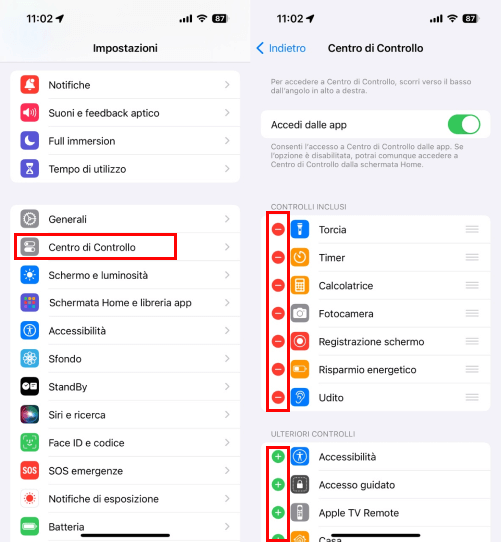
7 Controllare lo Stato di VoiceOver
Se usi VoiceOver, questo potrebbe essere il motivo per cui il centro di controllo non funziona. Se usi VoiceOver e vuoi aprire anche il Centro di controllo, devi toccare l'ora nella parte superiore dello schermo del tuo iPhone. Mostrerà che è selezionato perché ha una piccola scatola nera intorno all'orario. Scorri verso l'alto da sotto la parte inferiore del display con 3 dita per aprire il Centro di Controllo.
Tuttavia, se non usi VoiceOver spesso, puoi semplicemente disattivarlo. Vai su Impostazioni > Accessibilità > VoiceOver e disattivalo lì.
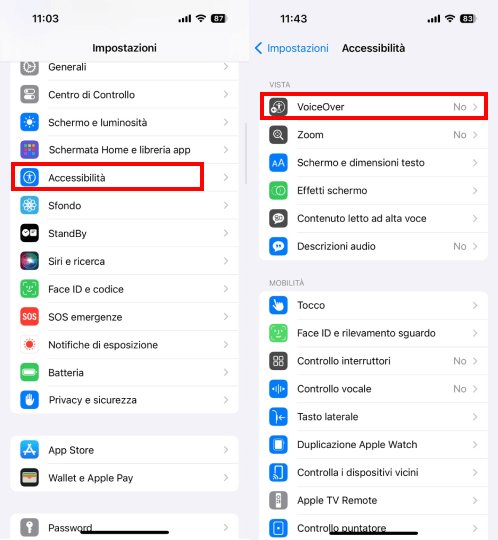
Conclusione
Come puoi vedere, ci sono molti modi per riparare il Centro di Controllo iPhone che non funziona. Prova a utilizzare queste tecniche e, nel caso in cui tutto fallisca, non esitare a utilizzare iMyFone Fixppo iOS System Recovery per riparare il tuo dispositivo senza perdita di dati!